ERR_NAME_NOT_RESOLVED hiba javítása a Google Chrome-ban
a webhely megnyitásakor az egyik legbosszantóbb dolog az, hogy hibát kap a böngészőben, és így nincs hozzáférése egy weboldalhoz. Ez több okból is megtörténhet. Általában egy webhely megnyitásához írja be a domain nevet a böngésző címsorába, majd a DNS-kiszolgálók (Domain Name System) kezelik a többit. Ezt a folyamatot domain név felbontásnak nevezik.
ha a böngésző nem tudja megoldani a tartománynevet, DNS-tartománynév-feloldási hibát kap. A Google Chrome-ban egy ERR_NAME_NOT_RESOLVED hibaüzenet jelenik meg a képernyőn, amikor ez megtörténik. Ismerje meg, mi okozhatja ezt a hibát, és hogyan javíthatja azt a Google Chrome-ban.
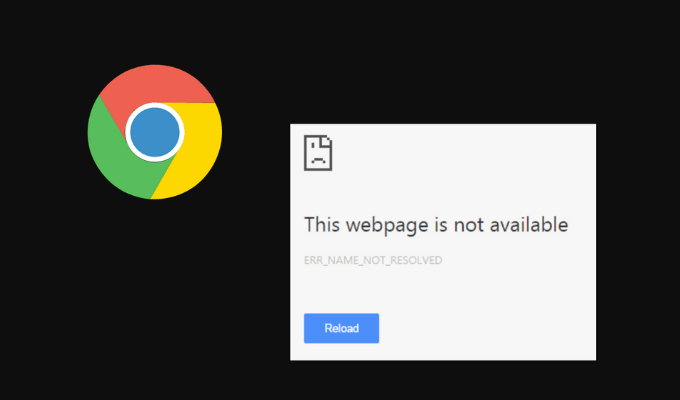
mit jelent az ERR_NAME_NOT_RESOLVED
egyszerű szavakkal az ERR_NAME_NOT_RESOLVED hiba jelenik meg, ha nem tud megnyitni egy webhelyet a Chrome-ban. Az első dolog, amit ellenőrizni kell, hogy a webhely mindenki számára elérhető-e, vagy csak Ön számára. Lehet, hogy a domain DNS-bejegyzéseit rosszul konfigurálták a kiszolgálón, ebben az esetben nem tehet semmit.
technikai értelemben az ERR_NAME_NOT_RESOLVED azt jelenti, hogy a böngésző nem tudta megoldani a domain nevet. Az interneten minden domainnek van egy névszervere, és a DNS felelős a domain nevek feloldásáért.
a Domain név felbontása a böngészőbe beírt webhelynév átalakításának folyamata a webhely IP-címévé. Az IP-cím ezután illeszkedik a névkiszolgálón található webhelyek listájához. Amikor megjelenik a Hibaüzenet a böngészőben, ez azt jelenti, hogy a Chrome nem tudta felismerni azt az IP-címet, amely megfelel a keresősávba beírt webhely domain nevének. Mivel az IP-cím szükséges a webszerverrel való kapcsolat létrehozásához, akkor nem tudja megnyitni a weboldalt, ha a Chrome nem tudja észlelni.
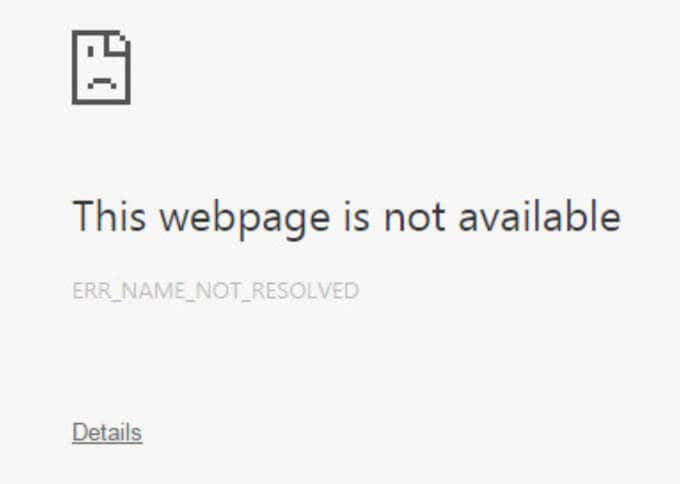
ezzel a hibával találkozhat, függetlenül attól, hogy melyik eszközön használja a Google Chrome-ot: okostelefonján vagy számítógépén. Ez a hiba más böngészőkben is megjelenhet, ha a DNS nem oldja meg a megnyitni kívánt webhely tartománynevét.
mi okozza az ERR_NAME_NOT_RESOLVED hibát a Google Chrome-ban?
rengeteg oka van ennek a hibának, hogy felbukkan a Google Chrome-ban. A DNS-tartománynév felbontása sikertelen lehet, mert a DNS-kiszolgáló ideiglenesen nem érhető el. Ugyanezt a hibát a böngésző gyorsítótárazott adatai okozhatják. Ez például akkor fordulhat elő, amikor a böngésző gyorsítótárazott címmel próbál válaszolni egy DNS-lekérdezésre, de a cím megváltozott a webhely legutóbbi látogatása óta.

az ERR_NAME_NOT_RESOLVED hiba egyéb okai a helytelenül konfigurált internetes beállítások, a Chrome előrejelzési szolgáltatása, a webhely DNS-jének problémája vagy a számítógépen található rosszindulatú programok. Ennek oka lehet A számítógép vagy az útválasztó más hibás konfigurációja is. Ha csak egy eszközön vagy csak a helyi hálózaton kapja meg a hibát, próbálkozzon az alábbi megoldásokkal.
ERR_NAME_NOT_RESOLVED hiba javítása
amikor először látja a hibaüzenetet a Chrome-ban, nem tudja pontosan meghatározni, hogy mi okozza azt. Ezért nincs egyetlen univerzális megoldás a javításra. Javasoljuk, hogy próbálja ki az alábbi módszerek mindegyikét egyenként, hogy megtudja, melyik a megfelelő javítás az Ön számára.
indítsa újra az útválasztót
ha a hálózat egyik problémája okozza az ERR_NAME_NOT_RESOLVED hibát a Google Chrome-ban, akkor kezdje el a hálózati kapcsolat hibaelhárítását az útválasztó újraindításával. Még akkor is, ha ellenőrzi az internetkapcsolatot, és jól néz ki, még mindig az útválasztó okozhatja a problémát.
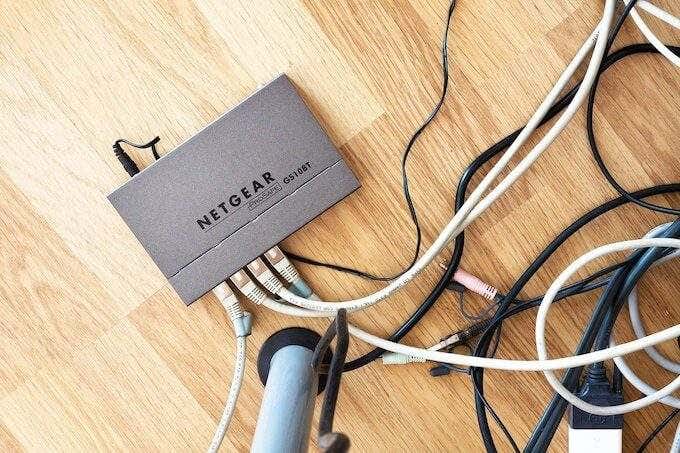
a hálózati eszköz újraindításához húzza ki az útválasztót, és tartsa legalább 30 másodpercig áram nélkül. Ezután csatlakoztassa újra az útválasztót a tápegységhez, és várja meg, amíg az internet fénye zöldre vált. Ezután próbálja meg megnyitni ugyanazt a webhelyet, és nézze meg, hogy ez megoldotta-e a problémát.
Böngészési adatok törlése
amikor meglátogat egy webhelyet, a Google Chrome alapértelmezés szerint adatokat tárol róla. Ez a gyorsítótárazott adat segít gyorsabban betölteni a weboldalakat, amikor legközelebb úgy dönt, hogy meglátogatja őket. Bár ez egy hasznos funkció, ezek a gyorsítótárazott fájlok elavult információkat tartalmazhatnak, és ez lehet az ERR_NAME_NOT_RESOLVED hiba oka is. A böngésző adatainak törlése megoldhatja ezt a problémát.
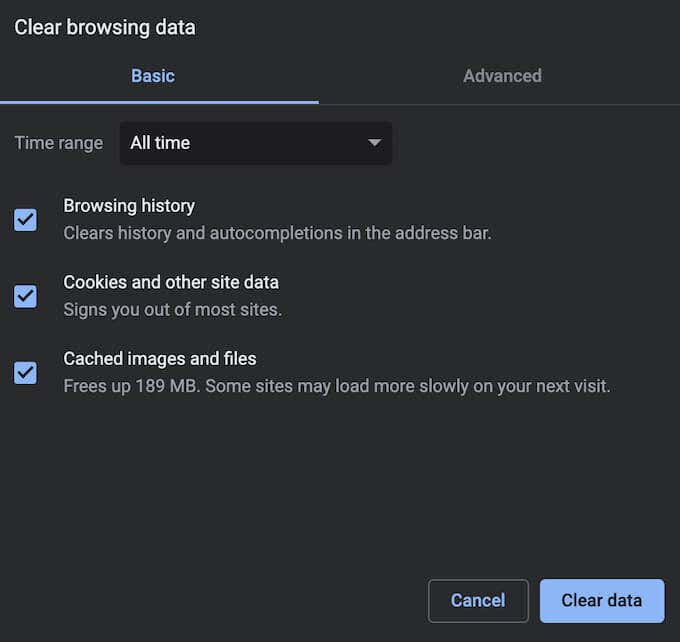
a Böngészési adatok törléséhez nyissa meg a Google Chrome menüt (három függőleges pont a képernyő jobb felső sarkában), és kövesse az utat További eszközök > Böngészési adatok törlése. Miután törölte a böngésző gyorsítótárát, próbálja meg újra betölteni a weboldalt, és ellenőrizze, hogy a probléma megoldódott-e.
törölje a DNS-gyorsítótárat
ha a böngésző gyorsítótárának törlése után továbbra is ugyanaz a hiba jelentkezik, próbálja meg törölni a DNS-gyorsítótárat is. Ezt a folyamatot DNS-öblítésnek is nevezik.

attól függően, hogy milyen eszközön használja a Google Chrome-ot, különböző módszerek használhatók a DNS-beállítások öblítésére. Ezt megteheti a Windows parancssorában, a Mac terminálon pedig a terminálon. Miután végzett, próbálja meg újratölteni a weboldalt, és nézze meg, hogy a hiba újra megjelenik-e.
DNS-cím módosítása
ha az előző módszerek nem működtek, manuálisan hozzárendelhet egy új DNS-kiszolgáló címét a készüléken. Windows rendszeren a parancssor segítségével megváltoztathatja a DNS-kiszolgálót.
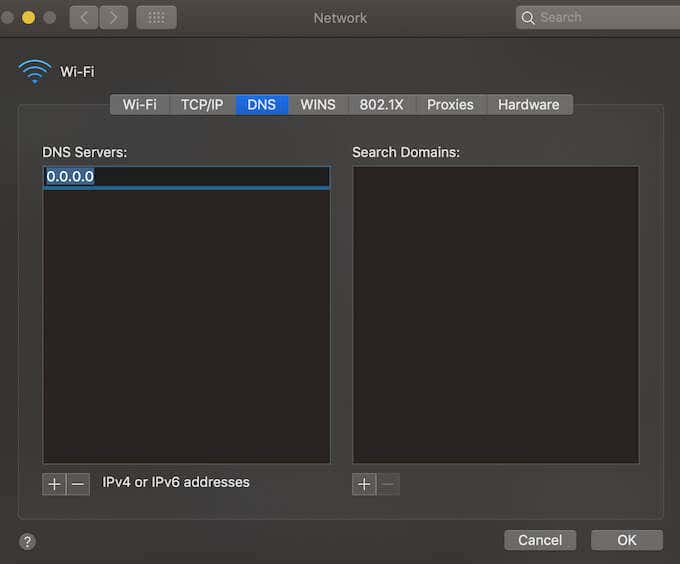
a DNS-cím megváltoztatásához Mac rendszeren kövesse az utat Rendszerbeállítások > hálózat > speciális > DNS. Ezután válassza a + ikont, és adjon hozzá egy új DNS-kiszolgálót. Sok ingyenes DNS-kiszolgáló van odakint. Például kipróbálhatja a GoogleDNS használatát, és megnézheti, hogy segít-e megnyitni a kívánt weboldalt. Írja be a 8.8.8.8 értéket, majd válassza az OK lehetőséget a módosítások alkalmazásához.
tiltsa le a Chrome előfeszítő oldalait
a Google Chrome előfeszítő oldal funkcióval rendelkezik, amely felgyorsítja a böngészőt a gyorsabb betöltési időnek köszönhetően. Hasonló módon működik, mint a böngésző gyorsítótárazott adatai, és összegyűjti az Ön által jelenleg böngészett Webhely bármely linkjével kapcsolatos információkat. Ha rákattint ezekre a linkekre, azok gyorsabban töltődnek be a Chrome által már összegyűjtött adatoknak köszönhetően.
az oldalak előzetes betöltése a Chrome-ban egy előrejelzési funkció, azonban az ERR_NAME_NOT_RESOLVED hibát is okozhatja. Ennek megoldásához próbálja meg letiltani az oldalak előzetes betöltése funkciót.
a kikapcsoláshoz kövesse az alábbi lépéseket.
- nyissa meg a Google Chrome menüt.
- kövesse az elérési utat Beállítások > Adatvédelem és biztonság > cookie-k és egyéb webhelyadatok.
- a gyorsabb böngészés és keresés érdekében kapcsolja ki az előfeszített oldalakat.
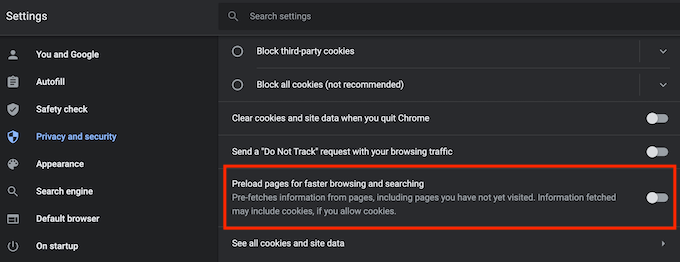
most próbálja meg újra megnyitni a weboldalt, hogy lássa, ez megoldotta-e a problémát.
ellenőrizze a számítógépet, hogy nincs-e benne kártevő
sok más internetes problémához hasonlóan az ERR_NAME_NOT_RESOLVED hibát a készülék rosszindulatú szoftverei okozhatják. A vírus megváltoztathatja a DNS-kiszolgáló konfigurációit, a böngésző előzményeit, a gyorsítótárazott adatokat, vagy más módon megzavarhatja a domain név felbontását.
ha úgy találja, hogy a hiba kijavításának fenti módszerei egyike sem működött a Google Chrome-ban, próbáljon meg rosszindulatú programokat keresni az eszközén. Ezután használja az eltávolító eszközök egyikét, hogy megszabaduljon a vírusoktól és a rosszindulatú szoftverektől.
ideiglenesen tiltsa le a víruskereső szoftvert
lehetséges, hogy az anti-malware szoftver vagy tűzfal blokk blokkolja a hozzáférést bizonyos weboldalakhoz, ami az ERR_NAME_NOT_RESOLVED hibát okozza. A víruskereső ideiglenes letiltásával ellenőrizheti, hogy ez a helyzet-e. Miután letiltotta, ellenőrizze, hogy ez megoldja-e a problémát.
ha ezután sikerül megnyitnia a weboldalt, javasoljuk, hogy távolítsa el az aktuális víruskereső szoftvert, és váltson egy másik rosszindulatú programok elleni kliensre. Ha VPN-t vagy tűzfalat is használ, megpróbálhatja letiltani őket, hogy lássa, ez javítja-e a hibát.
a különböző hibák javítása a Google Chrome-ban
ha hosszabb ideig használja a böngészőt, előfordulhat, hogy más hibaüzenetekkel találkozik, mint például az ERR_CACHE_MISS, a kapcsolat nem Privát, az oldal nem válaszol stb. Ezek bármelyikének megszerzése bosszantó, mivel megszakítja a munkáját, és időt igényel a javításhoz. Szerencsére a legtöbb ilyen hibát könnyű kijavítani.
ha tovább szeretné javítani a böngészési élményt, Nézze meg a legjobb Chrome-jelzőket, és hogyan engedélyezheti őket a böngészőben.




